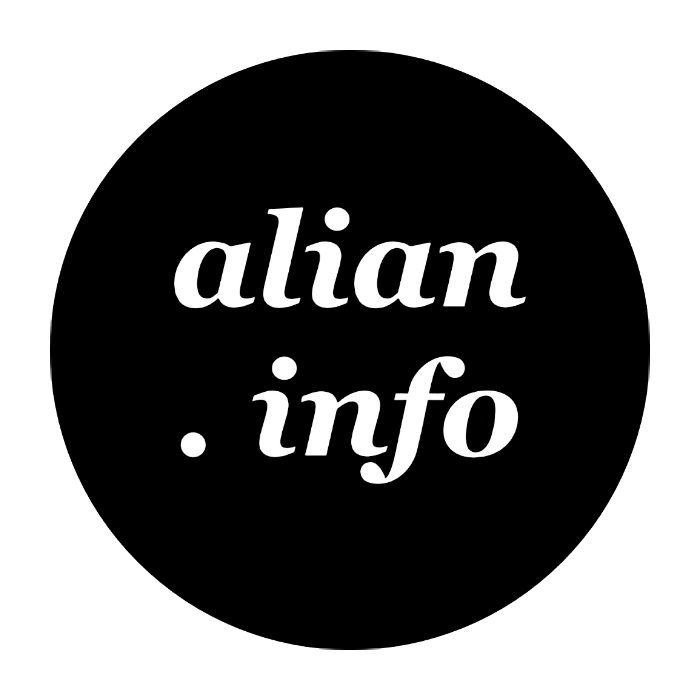Ubuntu používam na desktope už vyše päť rokov, či je to PC, netbook, notebook alebo aj vo virtuáloch. Pred pár dňami vyšla nová verzia distribúcie Ubuntu 12.10 Quantal Quetzal. Nebudem tu rozpitvávať aké novinky priniesla, ale skôr sa podelím o návod, aké nástroje na ňom používam a inštalujem. Ide o univerzálny (perfect) setup, je tu niečo z internetu, multimédií ale aj virtualizácie a webového vývoja.
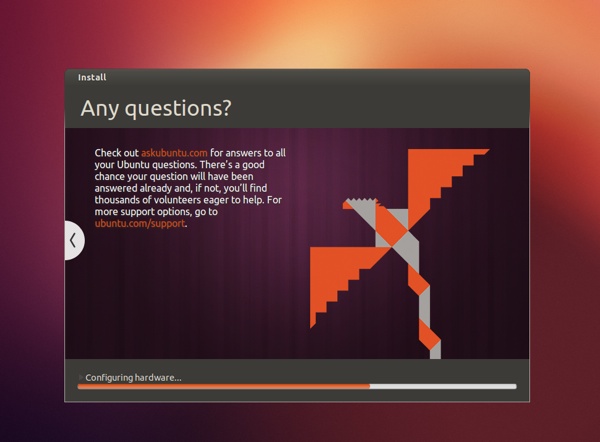
Ubuntu ma rýchly vývoj, je silno pravdepodobné že vyšlo niekoľko updatov a naviac treba načítať aktuálny stav balíčkov z repozitárov. Začneme teda klasicky.
sudo apt-get update
sudo apt-get upgrade
Ak inštalujem notebook alebo netbook lepšie sa mi robí za desktopom, najprv si naň ale pridám SSH server.
sudo apt-get install openssh-server
Nasleduje minimum, aby som sa vedel pohybovať na konzole.
sudo apt-get install aptitude joe slurm htop nmap tcpdump vim curl links mc proxychains screen sshfs rar
Nie som milovník Unity prostredia, Gnome tiež nie je čo bývalo ale pre mňa použiteľné. Práve s týmto releasom je tu Ubuntu GNOME Remix, takže netreba inštalovať z nejakých cudzích repozitárov.
sudo apt-get install ubuntu-gnome-desktop ubuntu-gnome-default-settings compizconfig-settings-manager
Zopár drobností čo sa hodia.
sudo apt-get install imagemagick git-core gnome-commander ttf-mscorefonts-installer synaptic rcconf
Nasledujú weboviny.
sudo apt-get install pidgin thunderbird wireshark vpnc
Multimédia.
sudo apt-get install gimp inkscape scribus vlc lastfm
Ako primárny browser používam Google Chrome, pre vývoj stále Mozilla Firefox.
sudo dpkg -i Downloads/google-chrome-stable_current_i386.deb
sudo apt-get install libgconf2-4
Ako online úložisko používam Dropbox, balíček stačí stiahnuť a nainštalovať.
sudo dpkg -i Downloads/dropbox_1.4.0_i386.deb
Testovacie virtuálne stroje spúšťam cez Oracle VirtualBox, do /etc/apt/sources.list treba pridať vašu distribúciu.
deb http://download.virtualbox.org/virtualbox/debian precise contrib
deb http://download.virtualbox.org/virtualbox/debian oneiric contrib
deb http://download.virtualbox.org/virtualbox/debian natty contrib
deb http://download.virtualbox.org/virtualbox/debian maverick contrib non-free
deb http://download.virtualbox.org/virtualbox/debian lucid contrib non-free
deb http://download.virtualbox.org/virtualbox/debian karmic contrib non-free
deb http://download.virtualbox.org/virtualbox/debian hardy contrib non-free
deb http://download.virtualbox.org/virtualbox/debian wheezy contrib
deb http://download.virtualbox.org/virtualbox/debian squeeze contrib non-free
deb http://download.virtualbox.org/virtualbox/debian lenny contrib non-free
Pridáme kľúč, aktualizujeme repo a inštalujeme. Kto potrebuje USB, PXE, RDP a podobne no a spĺňa licenčné podmienky može si pridať aj VirtualBox Oracle VM VirtualBox Extension Pack.
wget -q http://download.virtualbox.org/virtualbox/debian/oracle_vbox.asc -O- | sudo apt-key add -
sudo aptitude update
sudo apt-get install virtualbox-4.1
LAMP server s PhpMyAdmin-om.
sudo apt-get install apache2 php5 libapache2-mod-php5 mysql-server phpmyadmin
Neohúrli ma Ubuntu šúpatka okien, môžete si ich zmeniť na klasické.
gsettings set org.gnome.desktop.interface ubuntu-overlay-scrollbars false
Ako nainštalovať LibreOffice na Ubuntu som písal dávnejšie, hodí sa aj Dia.
sudo apt-get install dia
No a je hotovo. Teraz ešte sa pozbavovať hlúpostí, ktoré netreba. Toto je individuálne, ja to riešim cez Synaptic, kde pekne vidím závislosti. Bohužiaľ kopec vecí je strašne zaklieštených do systému a ľahko sa stane, že si odninštalujete GUI. Je mi jasné, že toto nie je návod pre každého, budem ale veľmi rád ak sa podelíte aj o vaše tipy.